Atualizado 2024 abril: Pare de receber mensagens de erro e deixe seu sistema mais lento com nossa ferramenta de otimização. Adquira agora em este link
- Baixe e instale a ferramenta de reparo aqui.
- Deixe-o escanear seu computador.
- A ferramenta irá então consertar seu computador.
Se você receber uma mensagem de erro ao usar o DirectAccess no Windows 10 Enterprise Edition, seu computador pode ter sido detectado incorretamente como fora da rede de domínio. Aqui está uma solução para resolver o problema. Esta mensagem de erro aparece quando você usa as configurações do Windows para solucionar problemas do adaptador de rede para resolver o problema.
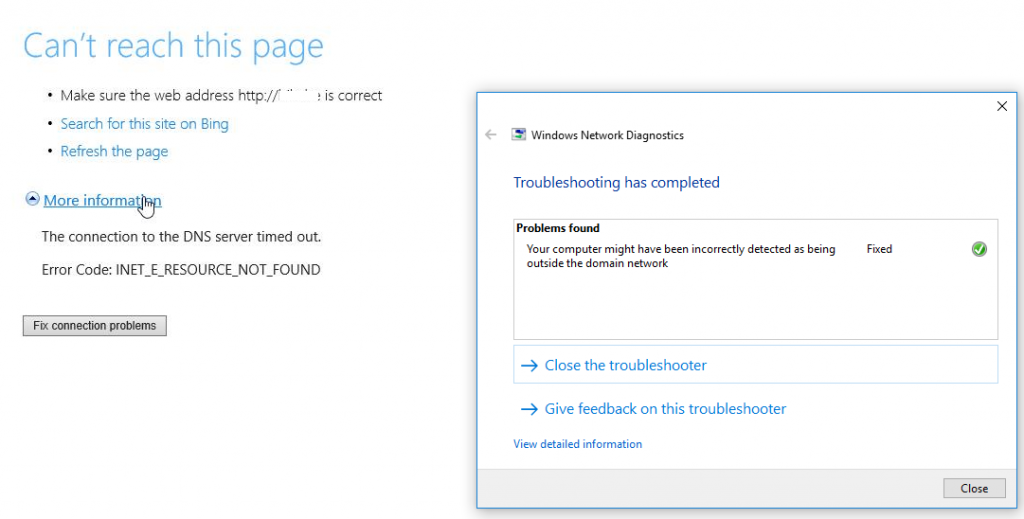
O acesso direto permite que os usuários efetuem login em um usuário remoto sem usar uma VPN. No entanto, o problema começa quando você coloca o computador no modo de suspensão. Em vez de reiniciar o PC cliente para resolver esse problema, siga estas dicas e truques.
Corrigir usando as propriedades da Internet
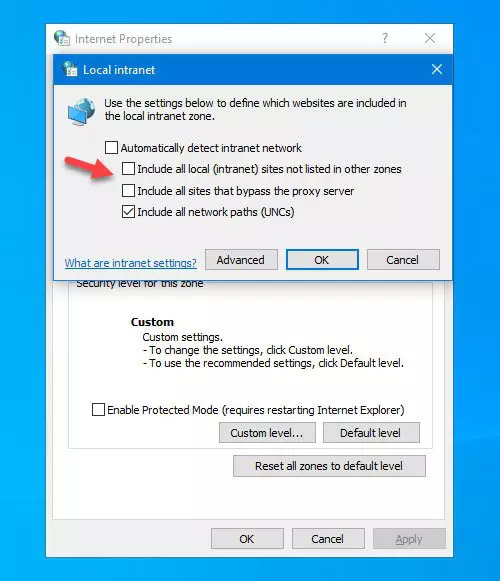
Para resolver o problema, use as propriedades da Internet
- Pressione W8K + R e digite inetcpl.cpl na caixa de diálogo Executar para abrir as propriedades da Internet.
- Na janela Propriedades da Internet, alterne para a guia Segurança. Selecione Intranet local e clique em Sites.
- Na janela Intranet local, limpe a opção Incluir todos os sites locais (intranet) que não estão listados nas outras áreas e inclua todos os sites que ignoram as opções do servidor proxy.
- Clique em OK.
- Aplicar, OK.
Atualização de abril de 2024:
Agora você pode evitar problemas com o PC usando esta ferramenta, como protegê-lo contra perda de arquivos e malware. Além disso, é uma ótima maneira de otimizar seu computador para obter o máximo desempenho. O programa corrige erros comuns que podem ocorrer em sistemas Windows com facilidade - sem necessidade de horas de solução de problemas quando você tem a solução perfeita ao seu alcance:
- Passo 1: Baixar Ferramenta de Reparo e Otimização de PC (Windows 10, 8, 7, XP e Vista - Certificado Microsoft Gold).
- Passo 2: clique em “Iniciar digitalização”Para localizar os problemas do registro do Windows que podem estar causando problemas no PC.
- Passo 3: clique em “Reparar tudo”Para corrigir todos os problemas.
Usando o Editor do Registro

- pressione W8K + R e digite regedit na caixa de diálogo Executar para abrir o Editor do Registro, clique em OK
- No painel esquerdo do Editor do Registro, navegue até a seguinte chave do Registro
HKEY_CURRENT_USER \ SOFTWARE \ Classes \ Configurações locais \ Software \ Microsoft \ Windows \ CurrentVersion \ AppContainer \ Storage \ microsoft.microsoftedge_8wekyb3d8bbwe \ MicrosoftEdge \ TabProcConfig - Agora exclua as entradas que correspondem ao seu endereço IP após exportá-las ou salvá-las.
- Feche o editor de registro e reinicie-o, o que finalmente resolveria o problema.
Renove o endereço IP
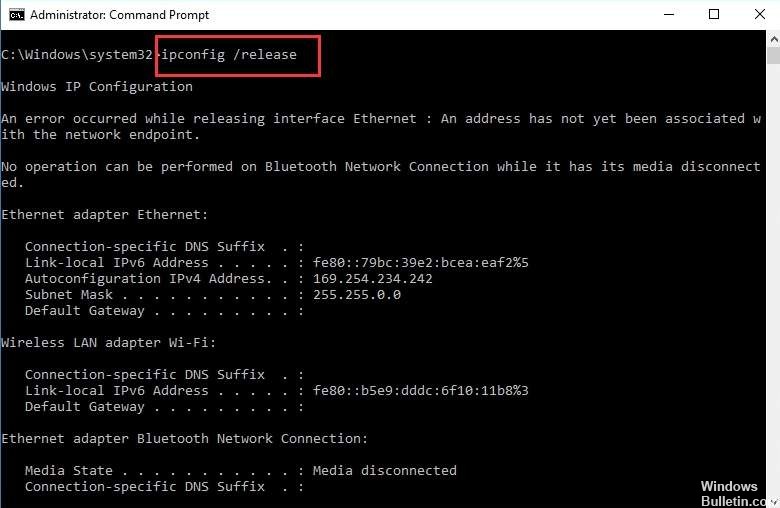
Ao se conectar a uma rede, o cliente verifica os endereços IPv6 atribuídos às suas interfaces de rede. Se um endereço estiver dentro do intervalo de prefixos de endereços IPv6 da intranet, o cliente DirectAccess determinará que pode alcançar a intranet.
Então, sugiro que você tente renovar seu endereço IP para testá-lo e explorá-lo:
- Ipconfig / release
- Ipconfig / release6
- Ipconfig / renew
- Ipconfig / renew6
- Ipconfig / flushdns
Usando o teste de ping no Microsoft Windows

Para usar o programa ping no Microsoft Windows, siga estas etapas:
- Abra uma janela de comando do DOS. Para fazer isso, clique em Iniciar, clique em Executar, digite cmd e pressione Enter.
- No prompt de comando, digite o seguinte comando. Substitua example.com pelo domínio que você deseja testar:
- ping exemplo.com
- Interpretando o resultado do ping:
- Se o host remoto estiver ativo e configurado para responder às solicitações de ping, as respostas aparecerão. Por exemplo, a seguinte saída mostra respostas de ping de um servidor de hospedagem A2.
- Se o host remoto estiver inativo ou não configurado para responder às solicitações de ping, nenhuma resposta será mostrada.
Desta vez, seu problema deve desaparecer.
Dica do especialista: Esta ferramenta de reparo verifica os repositórios e substitui arquivos corrompidos ou ausentes se nenhum desses métodos funcionar. Funciona bem na maioria dos casos em que o problema é devido à corrupção do sistema. Essa ferramenta também otimizará seu sistema para maximizar o desempenho. Pode ser baixado por Clicando aqui

CCNA, Desenvolvedor da Web, Solucionador de problemas do PC
Eu sou um entusiasta de computador e pratico profissional de TI. Eu tenho anos de experiência atrás de mim em programação de computadores, solução de problemas de hardware e reparo. Eu me especializei em Desenvolvimento Web e Design de Banco de Dados. Eu também tenho uma certificação CCNA para Design de Rede e Solução de Problemas.

